|
Notre magasin Rue Albert 1er, 7 6810 Pin - Chiny Route Arlon - Florenville (/fax: 061/32.00.15 |
| ACCUEIL |
14. Installation de Windows 95
1. Introduction - 2. Disquette de démarrage - 3. Démarrage de l'installation - 4. Installation de Windows 95 proprement dit.
L'installation de Windows 95 ne pose pas de problèmes particuliers, sauf que le CD-rom d'installation n'est pas BOOTABLE. Vous devez utiliser une disquette de démarrage pour accéder au lecteur CD-ROM. Cette disquette de démarrage peut être DOS pure, créée par un Windows 95 ou 98. Vous pouvez également créer une partition secondaire et copier l'entièreté du CD d'installation dessus.
Avant d'installer le système d'exploitation, vous devez supprimer la fonction ChipAway Virus On Guard dans le BIOS. Sinon, l'installation stoppe avec un écran noir.
2. Disquette de démarrage
 La
disquette peut-être créée directement sur un PC avec 95 ou 98 installé. Dans
démarrer > paramètres -> Panneau de configuration, sélectionnons
la commande "Ajout : suppression de programmes et l'onglet "disquette
de démarrage". Cette page explique la création sous
Windows 98.
La
disquette peut-être créée directement sur un PC avec 95 ou 98 installé. Dans
démarrer > paramètres -> Panneau de configuration, sélectionnons
la commande "Ajout : suppression de programmes et l'onglet "disquette
de démarrage". Cette page explique la création sous
Windows 98.
Vous pouvez également la créer directement en formatant la disquette avec les fichiers systèmes, en cochant l'option "copier les fichiers systèmes" ou sous DOS par la commande FORMAT a: /s.
Cette méthode va néanmoins nous obliger copier manuellement les fichiers nécessaires:
- hymem.sys
- format.com
- un pilote de CD-ROM comme btcdrom.sys par exemple (ils fonctionnent normalement tous)
- le fichier mscdex.exe.
Quelques fichiers vont également être créés pour notre confort:
- format.com
- Fdisk.exe
- keyb.com (pour utiliser un clavier belge ou français).
Ils nous reste à créer les fichiers autoexec.bat et config.sys à l'aide d'un éditeur de texte comme edit (toujours fournis dans le dos) ou notepad.
Config.sys
device=himem.sys /testmem:off
device=btcdrom.sys /D:mscd001
éventuellement (pas obligatoire)
files=10
buffers=10
dos=high
Autoexec.bat
LH MSCDEX.EXE /D:mscd001
keyb fr (ou keyb be)
3. Démarrage de l'installation
Le BIOS doit être configuré pour démarrer le PC sur la disquette au préalable. Sur les disquettes crées sous windows automatiquement, un menu permet de sélectionner le démarrage avec ou sans le lecteur CD. Dans notre cas .... Une fois les fichiers de configuration exécutés, DOS va afficher le prompt
La première étape va être d'exécuter FDISK
![]()
Vous pouvez créer une seule partition ou plusieurs. Si vous créez plus d'une partition, vous devez obligatoirement activer la partition primaire. Une fois la commande terminée, vous devez redémarrer la machine, toujours sur la disquette de démarrage.
A la ligne de commande, tapez D: (ou D est la lettre du lecteur, mais peut être E, F, ...)
![]()
En exécutant la commande install.exe, vous démarrez l'installation.
![]()
4. Installation de Windows 95 proprement dit.
Une fois le programme de démarrage lancé, l'installation passe en mode graphique. La première opération (automatique) est le scandisk (équivalant à la commande CHKDSK) si les partitions sont déjà formatées, formatage préalable sinon. L'installation se fait en 3 étapes:
- Collecte d'informations sur la configuration de l'ordinateur
- Copie des fichiers nécessaires
- Redémarrage de l'ordinateur
La première chose va être de désigner le répertoire d'installation de Win95, c:\Windows par défaut.
La deuxième question va permettre de sélectionner le type d'installation:
- Par défaut, les composants les plus courants, mais d'autres inutiles voire dangereux comme la compression de disque dur
- Portable
- Compacte
- Personnalisée
Nous allons choisir "personnalisée", ceci va nous permettre plus tard dans l'installation de sélectionner les composants additionnels à installer.
Une fois tapé le numéro de série fournit avec le CD-Rom, vous devez rentrer votre nom d'utilisateur et l'organisation (optionnelle).
La partie suivante va détecter automatiquement les périphériques installés, même si cette détection peut se faire manuellement.
Il nous reste à sélectionner les composants à installer. Dans les accessoires, vous pouvez par exemple ajouter les jeux. Dans disques durs, supprimez "outils de compression de disque" qui entraîne souvent des pertes de données.
Si une carte réseau est détectée, l'installation de Windows 95 vous le signale mais permet également d'entrer le nom de l'ordinateur et le groupe de travail. Une fois la liste des périphériques détectés, l'installation va proposer de créer une disquette de démarrage, ce qui n'est pas nécessaire puisque nous en avons déjà une.
Windows débute la copie des fichiers sur le disque dur et redémarre l'ordinateur.
Le reste de l'installation se fait automatiquement.
|
La suite: >15. Windows 98 |
Le cours hardware PC et périphériques. Le cours Hardware réseaux et serveurs
Les compétences au service de la qualité.
Les activités d'YBET informatique (revendeur, maintenance, service technique et support, formations informatiques, matériel bureautique et caisses enregistreuses TEC),
infos et trucs et astuces informatiques, formations logiciels, ...